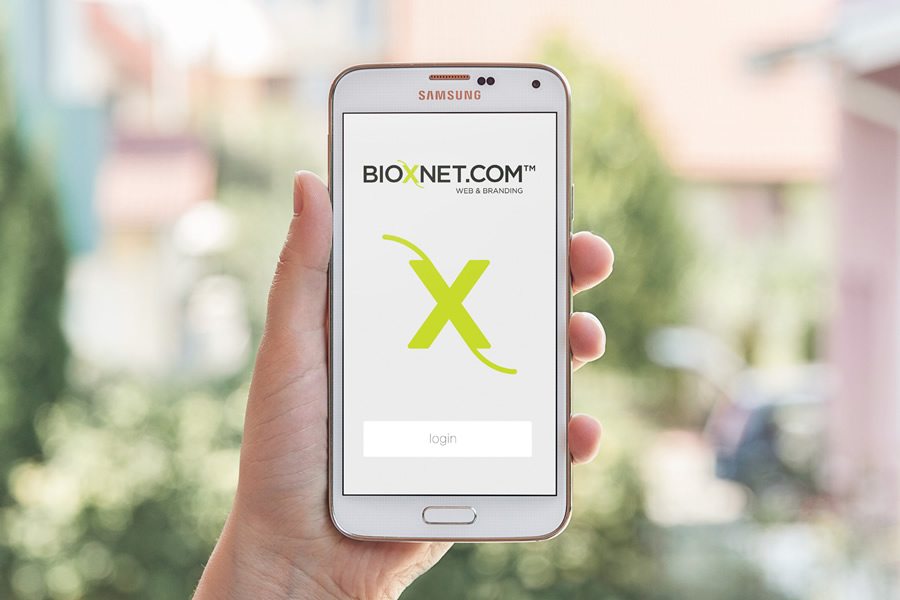Si eres usuario Android, puedes configurar tu correo electrónico desde la aplicación nativa.
Algunos clientes nos han reportado fallas con la aplicación nativa por lo que recomendamos descargar el App K9 y seguir estos pasos.
Tutorial para configurar correo POP en Android, utilizando la App K9 mail
Paso 1.-
Descargar la App K9 mail.
Abre el icono de K9 mail en el celular, una vez ya abierto disponemos a configurar una cuenta nueva o en caso de ya contar con una personal, Solo se selecciona añadir cuenta (es un signo de +)
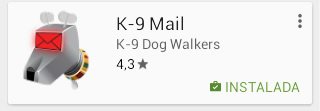
Paso 2. –
Aparecerá la siguiente ventana en la cual debemos llenar la primera sección con nuestra cuenta de mail con nuestro dominio, como en el ejemplo que se puede observar. En la siguiente sección se introduce la contraseña que se le provee al momento de generarle las cuentas de correo electrónico. Una vez hecho esto, seleccionamos Siguiente.
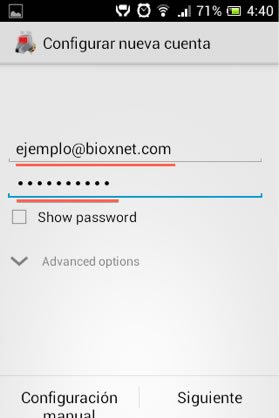
Paso 3. –
A continuación se abrirá una ventana donde se tiene que elegir entre varios tipos de cuenta, seleccionamos CUENTA POP
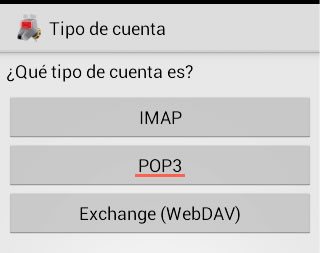
Paso 4. –
Una vez que se seleccione aparece la siguiente pantalla, por default ya aparecen llenos los campos.
Servidor POP3 cambiamos: mail.bioxnet.com por el dominio de su correo, por ejemplo: mail.dominiodelcliente.com
En las secciones: tipo de seguridad, puerto y tipo de autentificaron, se quedan igual que la imagen de ejemplo.
En nombre de usuario se ingresa el correo completo, por ejemplo: ejemplo @ bioxnet . com
Utiliza el puerto de entrada 995 con seguridad habilitada SSL
Damos click en siguiente.
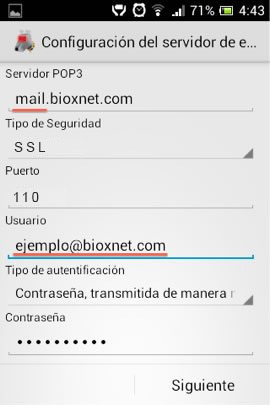
Paso 5.-
Servidor SMTP cambiamos: mail.bioxnet.com por el dominio de su correo, por ejemplo: mail.dominiodelcliente.com
En las secciones: tipo de seguridad, puerto, requiere autentificaron y tipo de autentificaron, se quedan igual que la imagen de ejemplo.
En nombre de usuario se ingresa el correo completo, por ejemplo: ejemplo @ bioxnet .com
El puerto de salida es 587 con SSL activo
Damos click en siguiente.
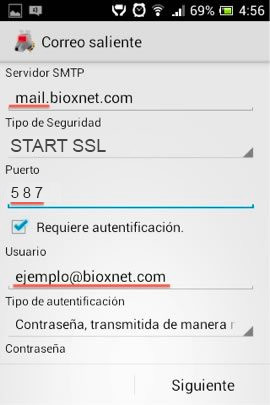
Paso 6. –
Nos muestra otra pantalla donde nos da la opción de cambiar el tiempo de sincronizar el correo, podemos cambiar a nuestro gusto. (Puede ser casa 15 minutos por ejemplo).
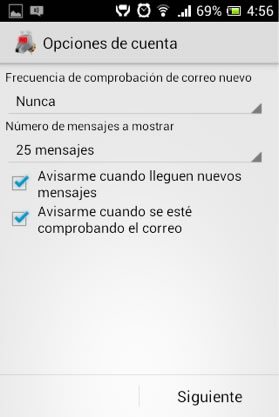
Paso 7. –
En la siguiente sección, agregamos el nombre que se visualizara en cada mensaje.
¡Terminado! puede utilizar su correo.
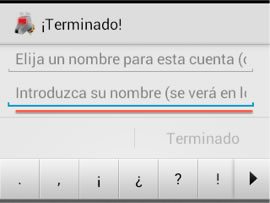
Si usas MAC conoce nuestros tutoriales iphone aquí
En Bioxnet somos una empresa de diseño y hospedaje web. Contáctanos para atenderte.